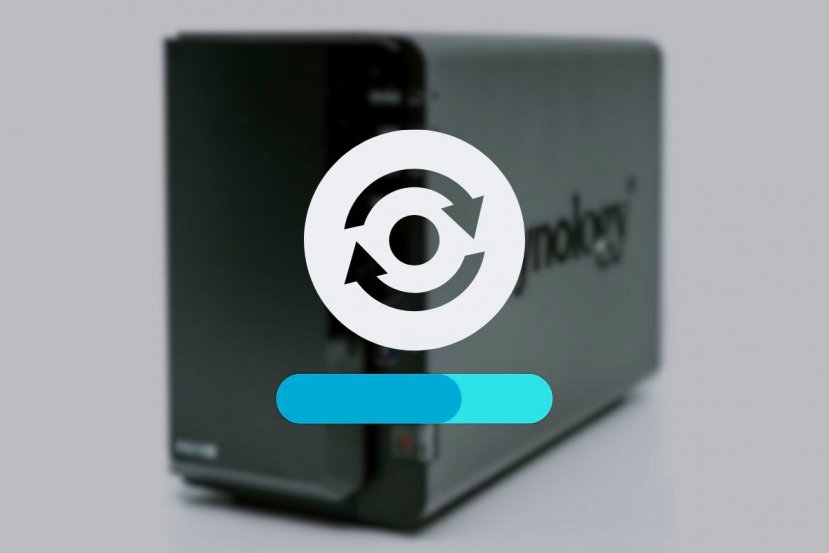
Mantener actualizado tu NAS Synology es realmente sencillo
Como cualquier otro equipo informático, tu NAS Synology cuenta con su propio sistema operativo. La compañía lanza actualizaciones cada cierto tiempo para agregar nuevas funciones o solucionar problemas de software. En esta guía te voy a contar cómo actualizar tu NAS a la última versión de DSM, que es el sistema operativo de la marca, incluso si no aparecen actualizaciones en el panel de control.
En esencia, en esta publicación analizaremos los siguientes procedimientos:
- Pasos previos antes de actualizar.
- Actualización de DSM desde el panel de control del sistema.
- Actualización manual utilizando una imagen proporcionada por Synology.
Mi consejo es que revises con atención el primer apartado y luego pases al siguiente. Si este no funciona, aborda el último para actualizar tu NAS de forma manual.
Pasos previos antes de actualizar DSM
Lo primero que debes hacer antes de actualizar DSM es hacer una copia de seguridad de todos tus datos. Es posible que ya estés utilizando Hyper Backup para mantener a salvo la información que tienes en los discos de tu NAS.
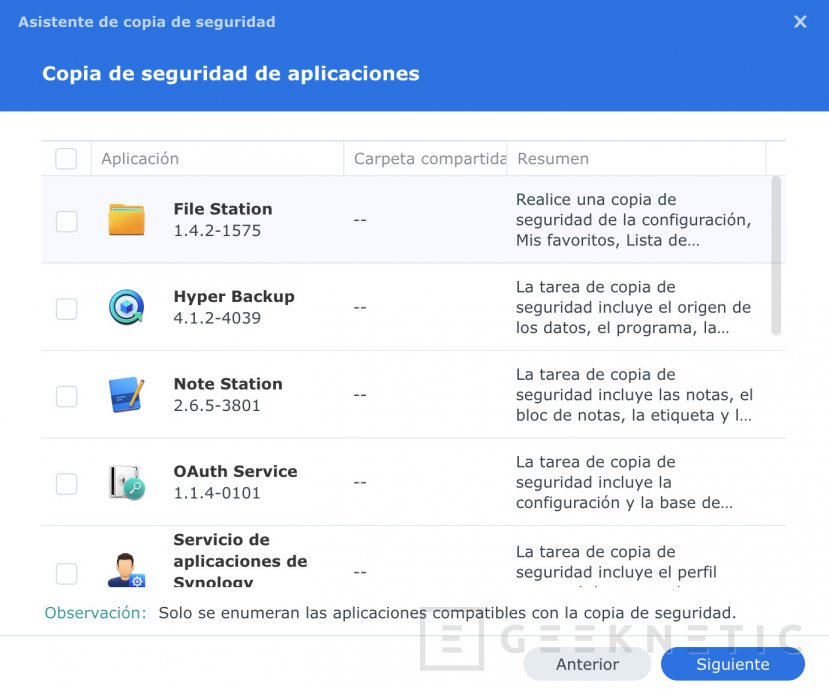
Ahora bien, es importante que te asegures de estas dos cosas:
- Que la copia de seguridad está actualizada. En función del programa que hayas establecido, quizá te resulte más conveniente forzar una copia de seguridad, especialmente si el intervalo entre copias es de una semana o más. Es importante recalcar que la información del disco probablemente no se verá afectada por la actualización, pero en caso de que algo vaya mal y debas restablecer el NAS, agradecerás tener una copia de seguridad actualizada.
- Si utilizas las apps de Synology, comprueba que has copiado su información. No todos los datos de las aplicaciones propias de Synology están en una carpeta visible del disco. Por eso, es importante que tu copia de seguridad incluya la información alojada dentro de los paquetes. Es una opción que verás cuando configures una tarea de copia con Hyper Backup, justo después de seleccionar las carpetas correspondientes.
Sin importar el sistema de copias que utilices, el mensaje de este apartado es claro: antes de actualizar, asegúrate de haber copiado todos los elementos importantes que tienes alojados en tu NAS.
Cómo actualizar un NAS de Synology desde el panel de DSM
Este es el método más fácil para actualizar tu NAS de Synology y tener la última versión de DSM. Como cualquier otro sistema operativo, en el panel de ajustes, dispones de un apartado dedicado a la descarga e implementación de nuevas versiones. Desde la pantalla principal de DSM, explora todas las aplicaciones y haz clic en Panel de control.
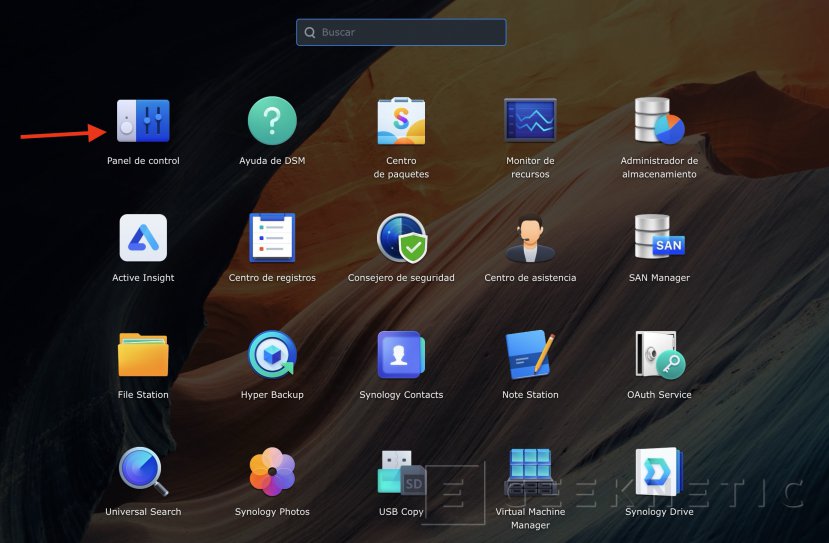
Luego, haz clic en Actualizar y restaurar.
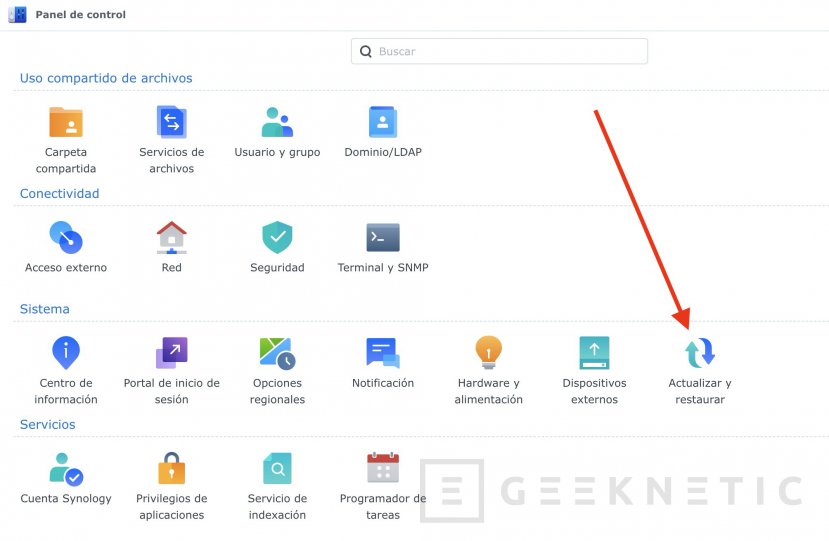
Entonces, fíjate si aparece el mensaje “Su versión de DSM está actualizada”. En caso afirmativo, significa que no hay nuevas versiones para instalar. Si hubiera una nueva versión, aquí aparecería el botón para proceder con la actualización.
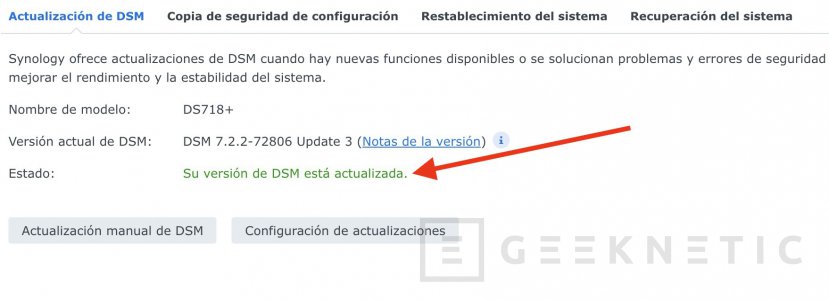
Si no puedes instalar ahora mismo la actualización, haz clic en Configuración de actualizaciones. En la ventana emergente, selecciona el momento más conveniente para que el NAS instale las nuevas versiones.
Cómo actualizar manualmente DSM de Synology
Bien, aunque el sistema automático es cómodo, no siempre avisa de las nuevas versiones. En mi caso, con DSM 7.1, el NAS no me ofrecía la posibilidad de actualizar a la versión 7.2.2. Obviamente, lo más probable es que más tarde que pronto DSM hubiera detectado esta nueva versión. Ahora bien, si en tu caso no quieres esperar, puedes optar por la actualización manual del sistema. ¿Cómo se hace?
Si has seguido los pasos del apartado anterior, ya estás en el sitio adecuado. Si no ha sido así, ve a Panel de control > Actualizar y restaurar. Entonces, presiona en Actualización manual de DSM.
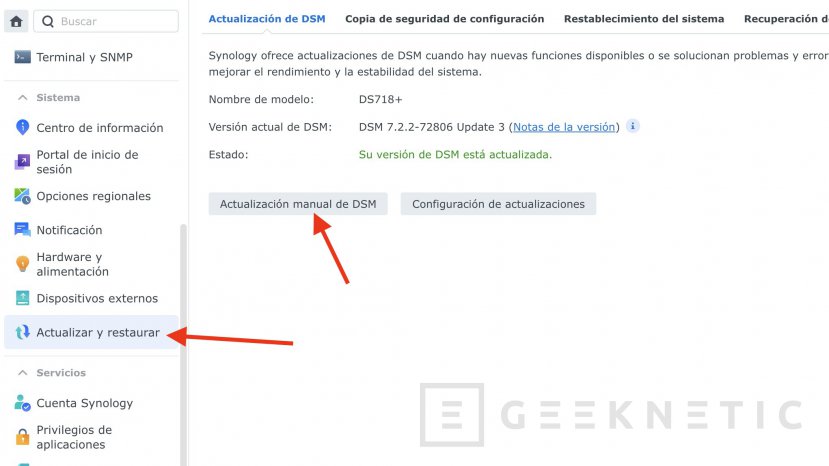
Ahora, ve al Centro de descargas de Synology. Usa el listado que verás en pantalla para localizar el modelo de tu NAS. Es importante que selecciones el modelo exacto para evitar descargar un archivo incorrecto.
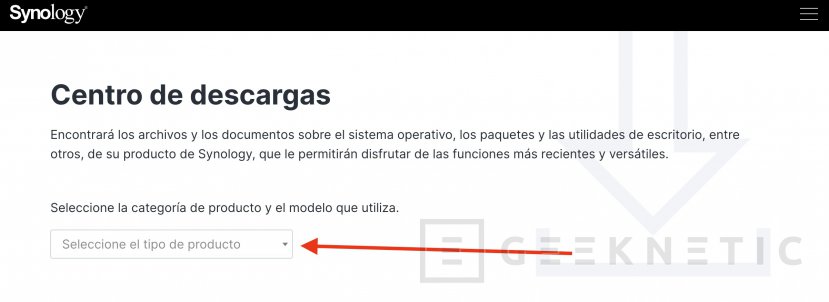
En la pestaña Sistema operativo, vas a poder descargar la imagen necesaria para actualizar tu NAS de forma manual. Es un tipo de archivo .PAT que puedes guardar en tu equipo. Tiene un peso aproximado de unos 400 MB.
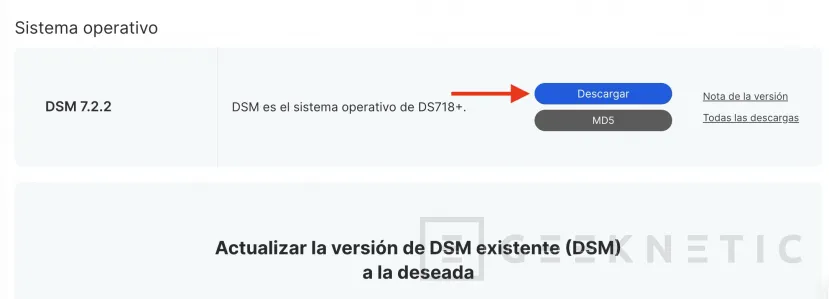
Ahora, regresa al panel de control de tu NAS y presiona en Examinar para subir el archivo .PAT que has descargado y que contiene la última versión disponible de DSM para tu equipo.
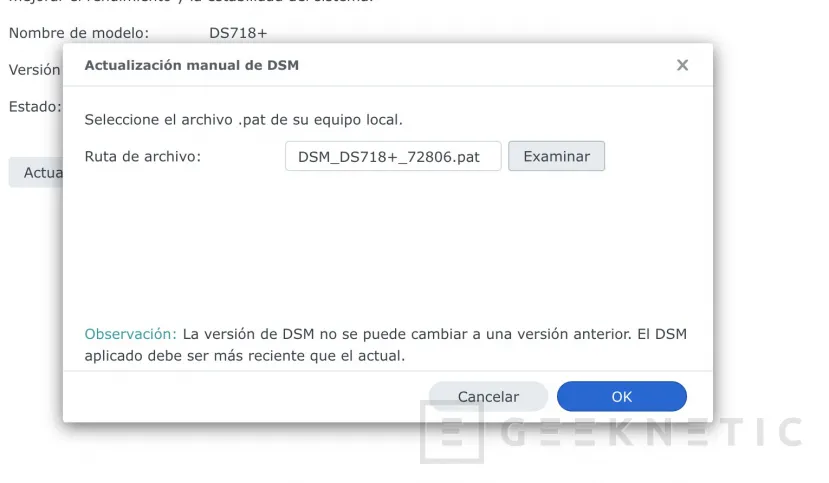
Presiona en OK para que el archivo se suba al NAS. Entonces, sigue los pasos que aparecen en pantalla para completar la actualización. Generalmente, perderás el acceso a tu NAS durante unos 20 minutos, aunque es posible que el proceso se complete antes.
Fin del Artículo. ¡Cuéntanos algo en los Comentarios!











